Google Chrome для операційних систем Windows та Chrome OS пропонує користувачам можливість змінювати мову інтерфейсу на одну зі 100+ доступних. Якщо ви бажаєте, щоб меню та налаштування вашого браузера відображалися іншою мовою, далі описано, як це зробити.
Власникам пристроїв macOS, Linux, iPhone, iPad та Android слід змінити системну мову, щоб Chrome автоматично підлаштувався під неї.
У цьому посібнику ми зосередимося на Google Chrome для Windows, але процес зміни мови у Chrome OS є майже ідентичним.
Спочатку запустіть Chrome, натисніть на іконку меню (три крапки у правому верхньому куті), а потім оберіть “Налаштування”. Альтернативно, можна ввести chrome://settings/ у адресний рядок для швидкого переходу до потрібного розділу.
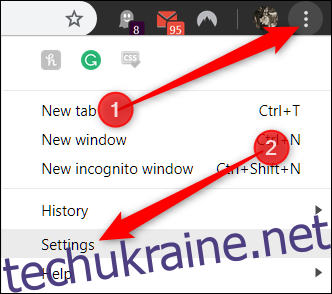
У меню налаштувань прокрутіть сторінку вниз до розділу “Додатково” та натисніть на нього.
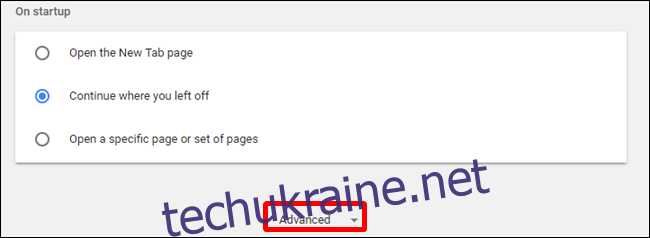
Продовжуйте прокручувати вниз, поки не знайдете заголовок “Мови”. Натисніть на “Мова”, щоб розгорнути цей розділ.
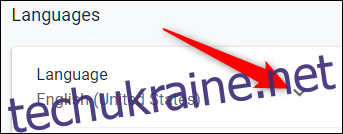
У розгорнутих налаштуваннях натисніть на три крапки біля бажаної мови, а потім відмітьте опцію “Відображати Google Chrome цією мовою”.
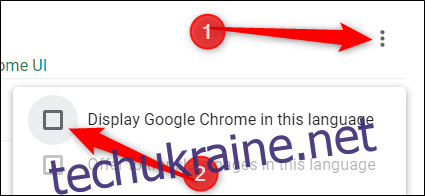
Якщо ви хочете, щоб Chrome пропонував переклад веб-сторінок на певну мову, натисніть на іконку меню біля цієї мови і виберіть “Пропонувати переклад сторінок цією мовою”.
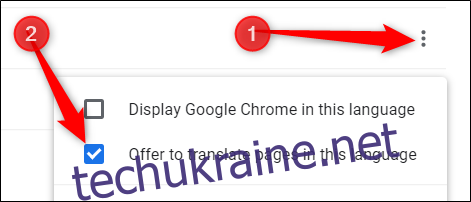
Відтепер, при відвідуванні сторінок, Chrome буде питати вас, чи бажаєте ви їх перекласти на вибрану мову.
Якщо потрібної мови немає у списку, натисніть “Додати мови”.
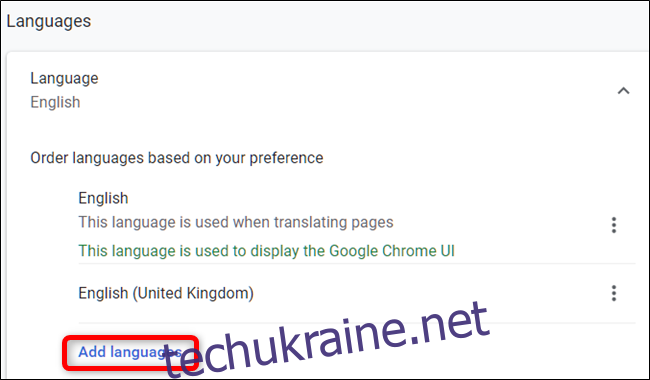
У вікні, що відкрилося, ви можете скористатися пошуком або прокрутити список, щоб знайти потрібну мову, а потім відмітити її. Після цього натисніть “Додати”.
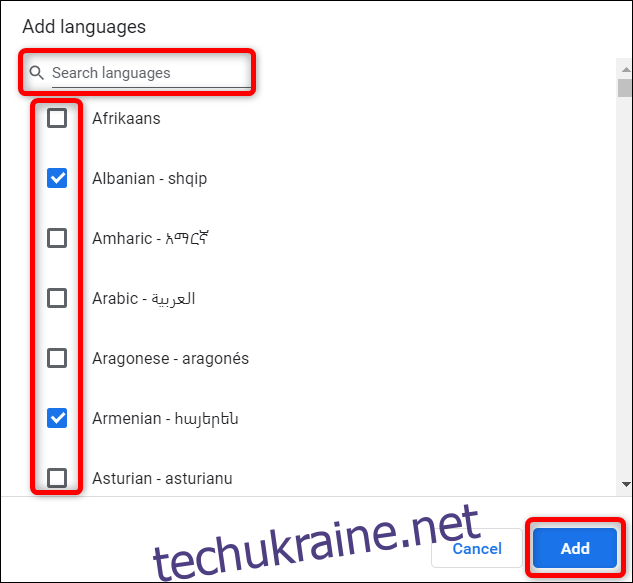
Після вибору основної мови інтерфейсу Chrome, необхідно перезапустити браузер, щоб зміни набули чинності. Натисніть “Перезапустити”.
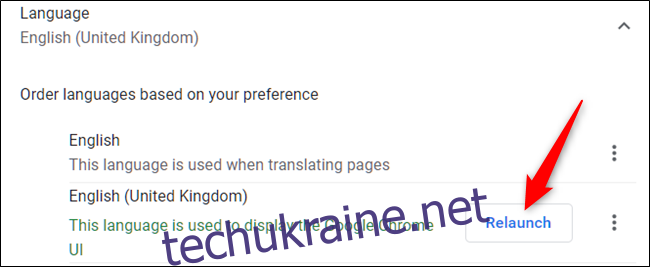
Після перезапуску Chrome відкриється з вибраною мовою інтерфейсу. Якщо ви захочете змінити мову на іншу або повернутися до попередньої, повторіть ці кроки, щоб внести потрібні зміни.